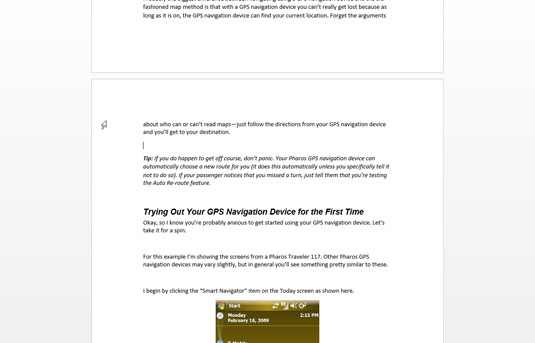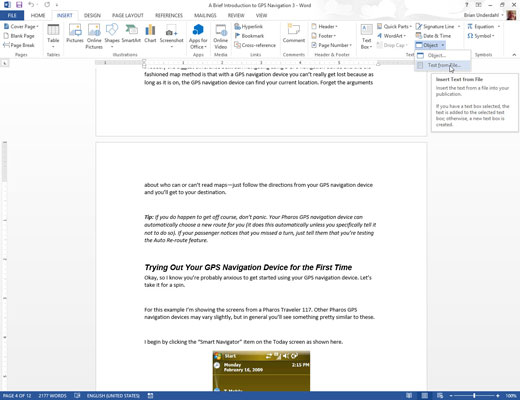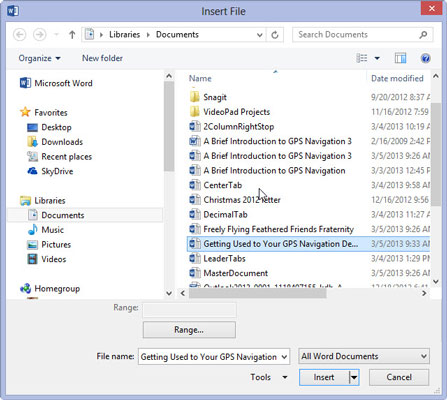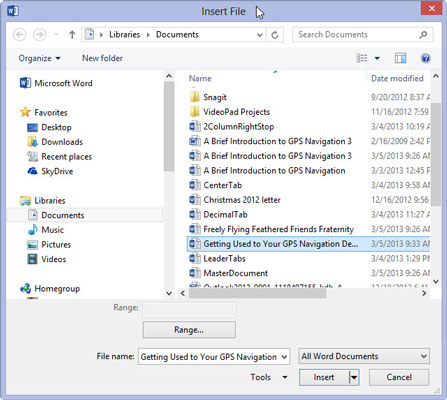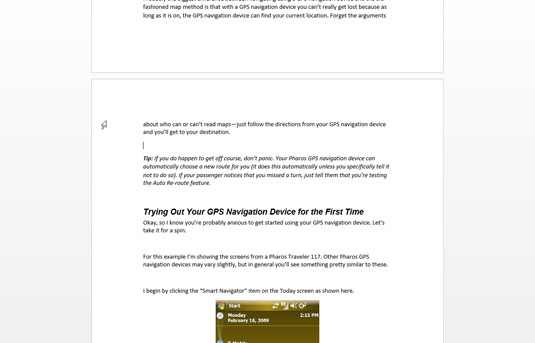
Umiestnite kurzor na miesto, kde sa má zobraziť text druhého dokumentu.
Text sa vloží na toto miesto.
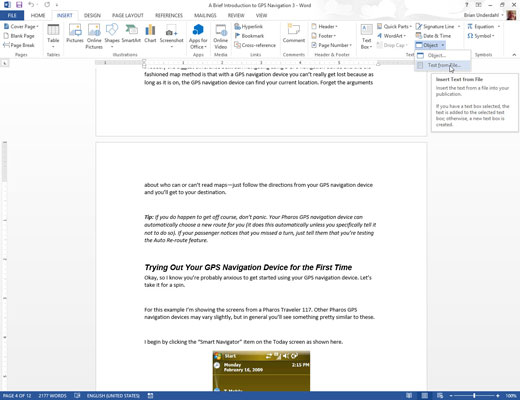
Kliknite na kartu Vložiť na páse s nástrojmi. V skupine Text vyberte Objekt → Text zo súboru.
Tlačidlo Objekt je zobrazené na okraji. Skrýva sa v pravom dolnom rohu skupiny Text. Uistite sa, že ste klikli na tlačidlo ponuky (obdĺžnik smerujúci nadol). Ak sa zobrazí dialógové okno Objekt, skúste to znova.
Po úspechu sa zobrazí dialógové okno Vložiť súbor.
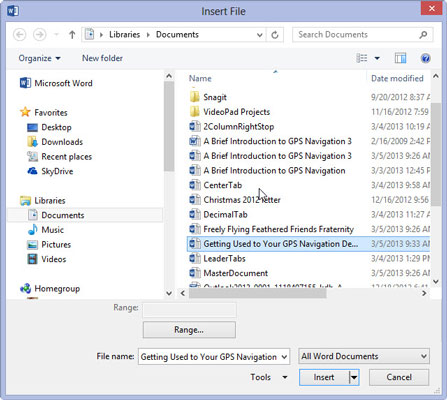
Vyberte ikonu predstavujúcu dokument, ktorý chcete vložiť.
Môžete tiež použiť miniaplikácie a vecičky v dialógovom okne na nájdenie súboru v inom priečinku alebo na inom disku alebo dokonca na počítači niekoho iného v sieti. Taká sila!
Vyberte ikonu predstavujúcu dokument, ktorý chcete vložiť.
Môžete tiež použiť miniaplikácie a vecičky v dialógovom okne na nájdenie súboru v inom priečinku alebo na inom disku alebo dokonca na počítači niekoho iného v sieti. Taká sila!
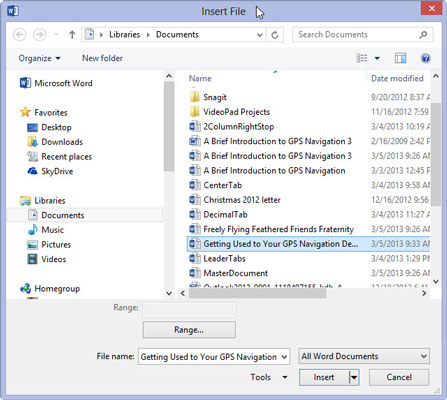
Kliknite na tlačidlo Vložiť.
Dokument, ktorý ste vybrali, sa vloží do aktuálneho dokumentu, ako keby ste to celé napísali (a naformátovali) svojimi tupými malými prstami.
Výsledný kombinovaný dokument má stále rovnaký názov ako prvý dokument; dokument, ktorý ste vložili, zostane nezmenený.
Do iného dokumentu môžete vložiť ľubovoľný počet dokumentov, jeden po druhom. Neexistuje žiadny limit.
Vkladanie textu z jedného dokumentu do druhého sa často nazýva bojlerovanie. Môžete napríklad uložiť bežne používaný text do dokumentu a potom ho podľa potreby vložiť do iných dokumentov. Tento proces je tiež spôsob, akým sa píšu špinavé romantické romány.
Životopis. Pokračovať. Životopis. Čím dôležitejší si myslíte, že ste, tým cudzí jazyk sa používa na opis toho, čo ste urobili.